Windows 11 es el último sistema operativo de Microsoft y, como tal, tiene muchas características nuevas y mejoradas. Una de las tareas más comunes que los usuarios realizan en su computadora es la desinstalación de programas.
En este artículo, te mostraremos cómo desinstalar programas en Windows 11 utilizando diferentes métodos.

¿Dónde están todos los programas en Windows 11?
Antes de comenzar a desinstalar programas, es importante saber dónde encontrarlos. En Windows 11, los programas se pueden encontrar en tres lugares diferentes:
- Menú Inicio: Haz clic en el botón de Windows en la barra de tareas y selecciona «Todas las aplicaciones». Aquí encontrarás una lista de todos los programas instalados en tu computadora.
Configuración: Haz clic en el botón de Windows en la barra de tareas y selecciona «Configuración». Luego, selecciona «Aplicaciones» y «Aplicaciones y características». Aquí encontrarás una lista de todos los programas instalados en tu computadora.
Panel de control: Busca «Panel de control» en la barra de búsqueda de la barra de tareas y selecciónalo. Luego, selecciona «Programas» y «Programas y características». Aquí encontrarás una lista de todos los programas instalados en tu computadora.
¿Por qué no me deja desinstalar un programa?
En algunos casos, es posible que no puedas desinstalar un programa en Windows 11. Esto puede deberse a varias razones, como:
El programa está en uso: Si el programa está en uso, no podrás desinstalarlo. Asegúrate de cerrar el programa antes de intentar desinstalarlo.
El programa es necesario para el sistema operativo: Algunos programas son necesarios para el correcto funcionamiento del sistema operativo. Si intentas desinstalar uno de estos programas, es posible que Windows 11 no te permita hacerlo.
El programa está dañado: Si el programa está dañado, es posible que no puedas desinstalarlo. En este caso, intenta reparar el programa antes de intentar desinstalarlo.
¿Cómo desinstalar programas que no se pueden desinstalar?
En algunos casos, es posible que no puedas desinstalar un programa utilizando los métodos estándar de Windows 11. En este caso, puedes intentar desinstalar el programa utilizando un programa de terceros como Revo Uninstaller o CCleaner. Estos programas están diseñados para eliminar programas que no se pueden desinstalar de forma normal.
¿Cómo obtener permisos de administrador para desinstalar un programa?
Si intentas desinstalar un programa y recibes un mensaje de error que indica que necesitas permisos de administrador, puedes seguir estos pasos para obtener los permisos necesarios:
- Haz clic con el botón derecho en el programa que deseas desinstalar y selecciona «Ejecutar como administrador».
- Si se te solicita una contraseña de administrador, ingrésala y haz clic en «Aceptar».
Sigue las instrucciones en pantalla para desinstalar el programa.
Nuestro consejo
Antes de desinstalar cualquier programa en Windows 11, asegúrate de que no sea necesario para el correcto funcionamiento del sistema operativo. Si no estás seguro, es mejor dejar el programa instalado. Además, si tienes problemas para desinstalar un programa, intenta repararlo antes de intentar desinstalarlo. Si todo lo demás falla, puedes intentar desinstalar el programa utilizando un programa de terceros.
Más trucos para Windows 11

No tengo sonido de una capturadora de video USB en OBS con Windows

Reparar inicio de Windows 11 desde el Símbolo del sistema

Cómo solucionar problemas de conexión a internet en tu laptop

Los errores más comunes al intentar conectarse a una red en Windows 11

Los mejores atajos de teclado para Windows 11

Cómo personalizar el centro de actividades en Windows 11

Los mejores navegadores para Windows 11

5 formas de acelerar el rendimiento de Windows 11
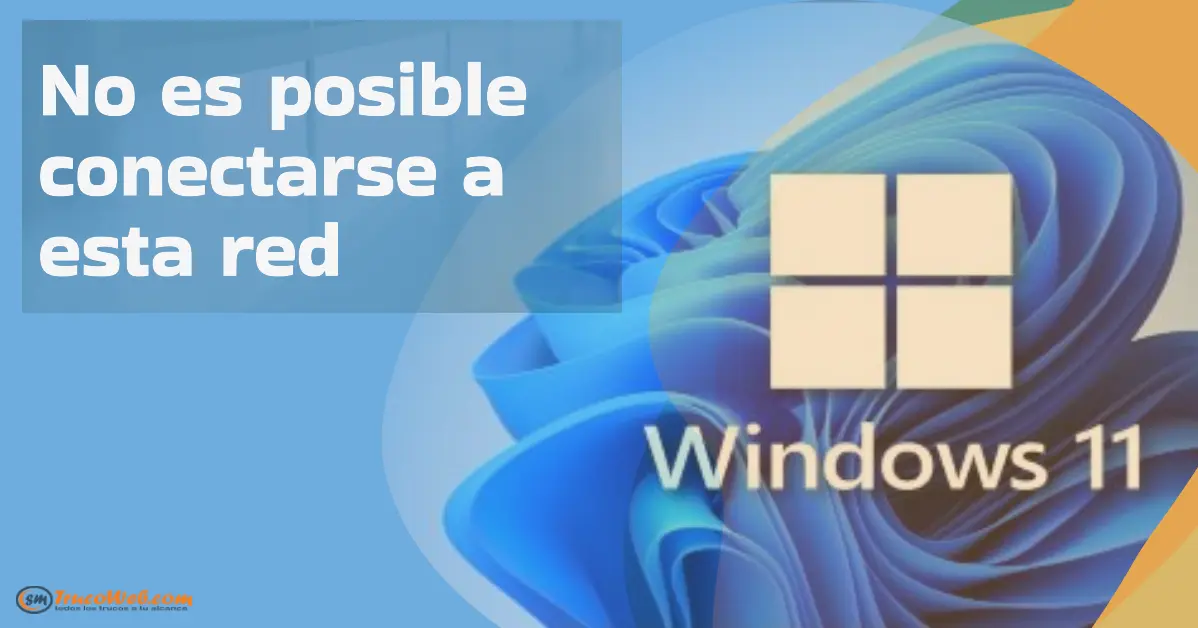
¿Por qué no puedes conectarte a esta red en Windows 11? Descubre la solución aquí

Cómo activar el modo oscuro en Windows 11

Cómo crear y administrar cuentas de usuario en Windows 11

Cómo hacer una copia de seguridad en Windows 11

Trucos para dominar el explorador de archivos en Windows 11

10 consejos para mejorar la seguridad en Windows 11

Cómo personalizar la barra de tareas en Windows 11

10 trucos para personalizar Windows 11 y hacerlo más eficiente

Las mejores aplicaciones gratuitas para Windows 11

Los mejores juegos para Windows 11







